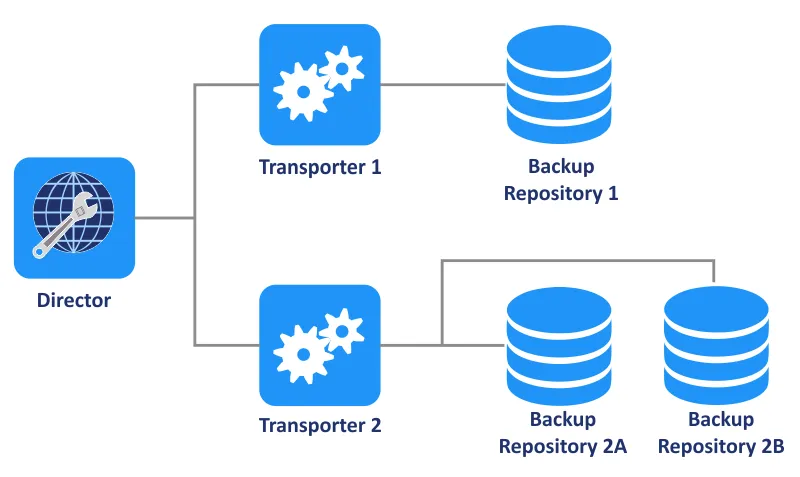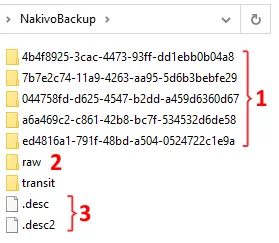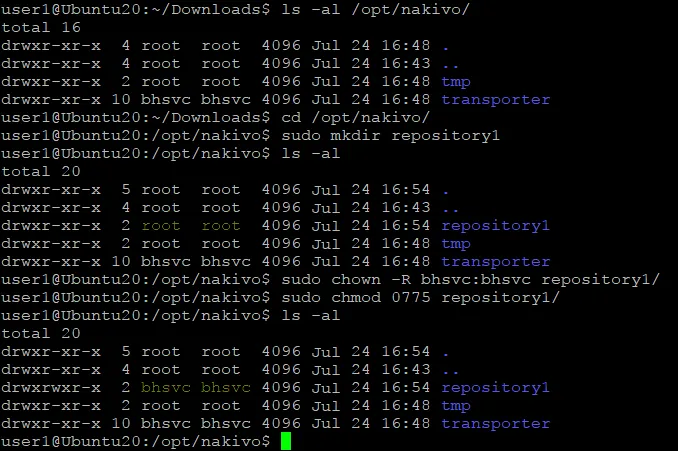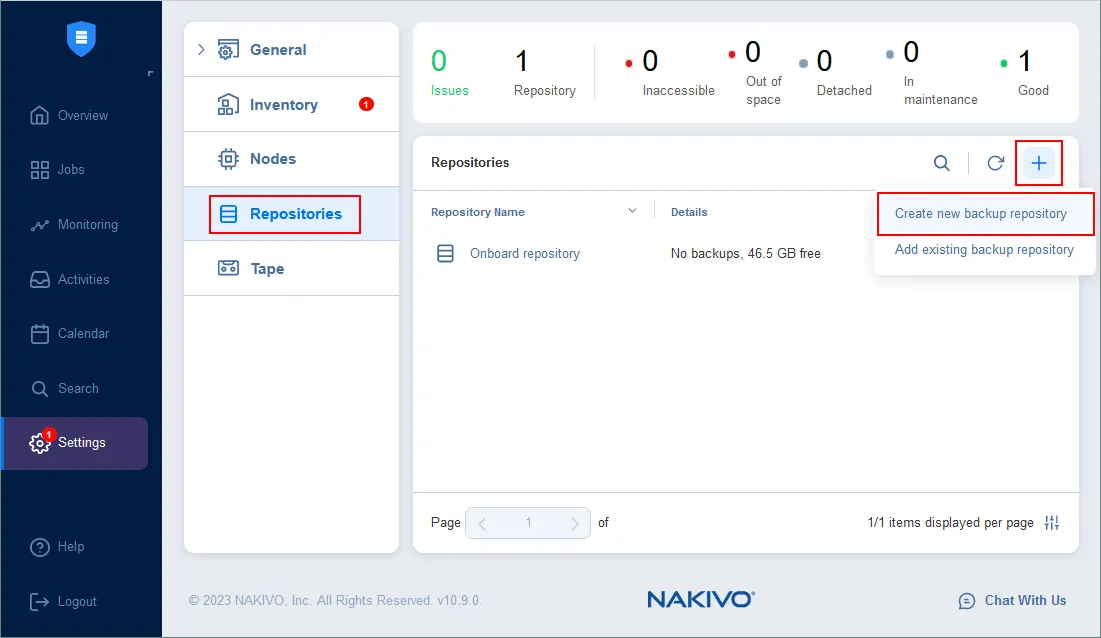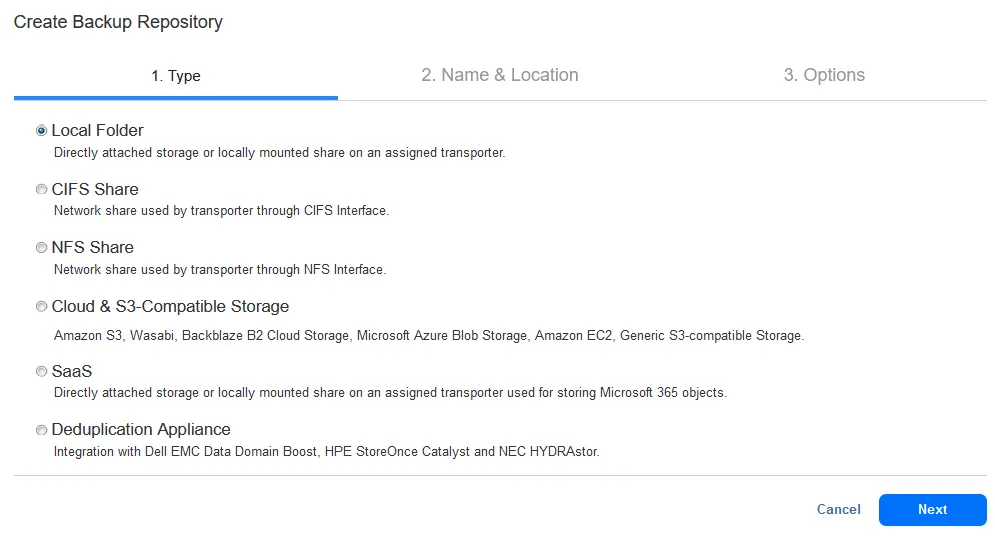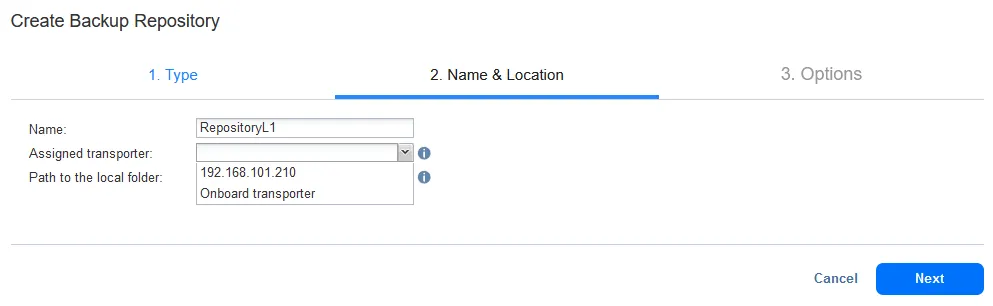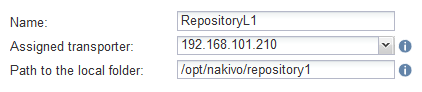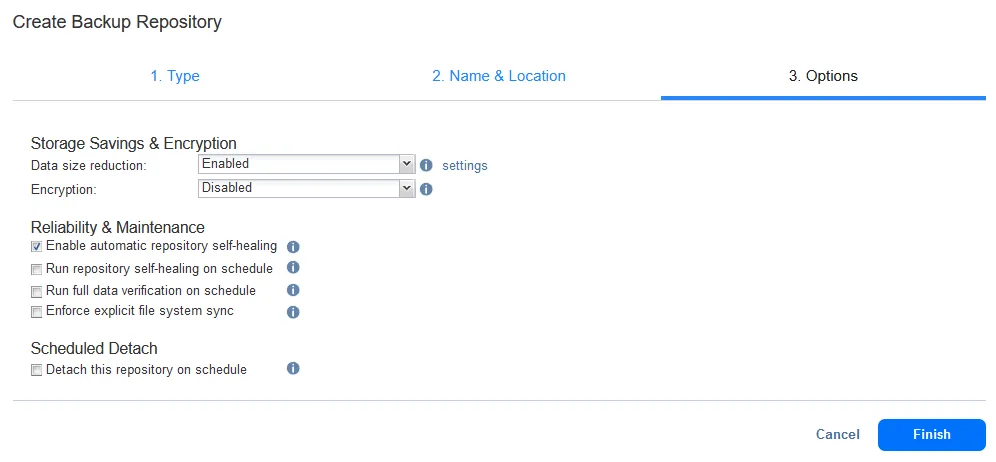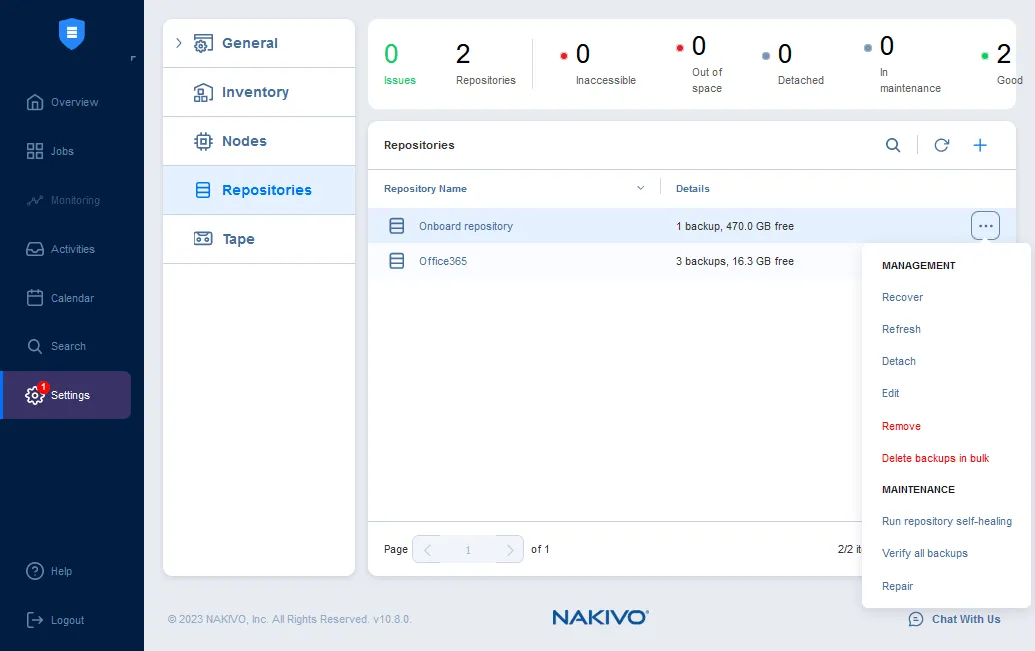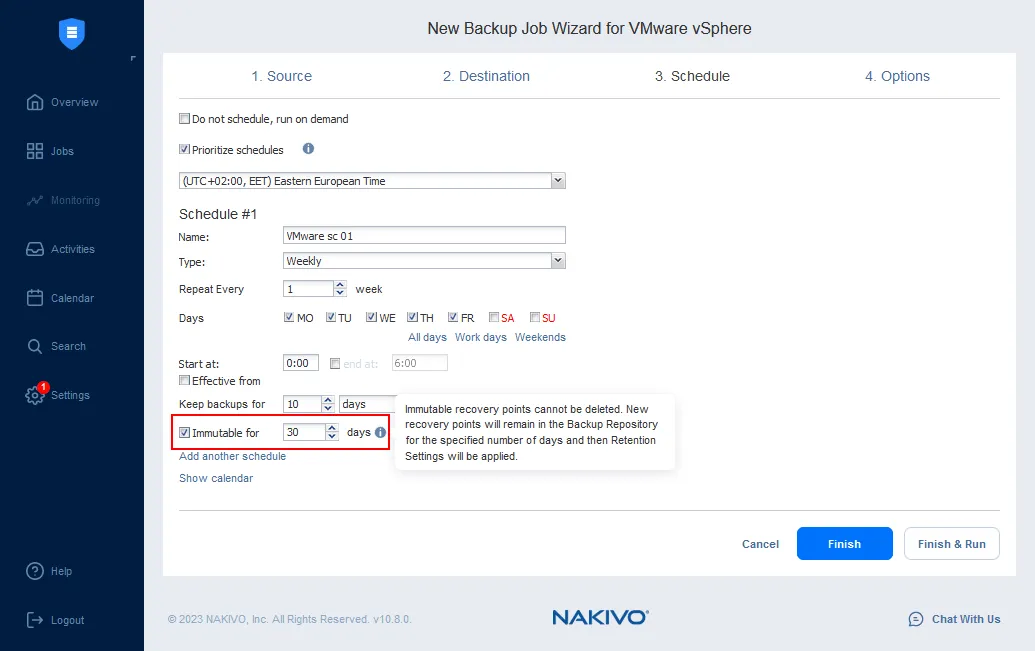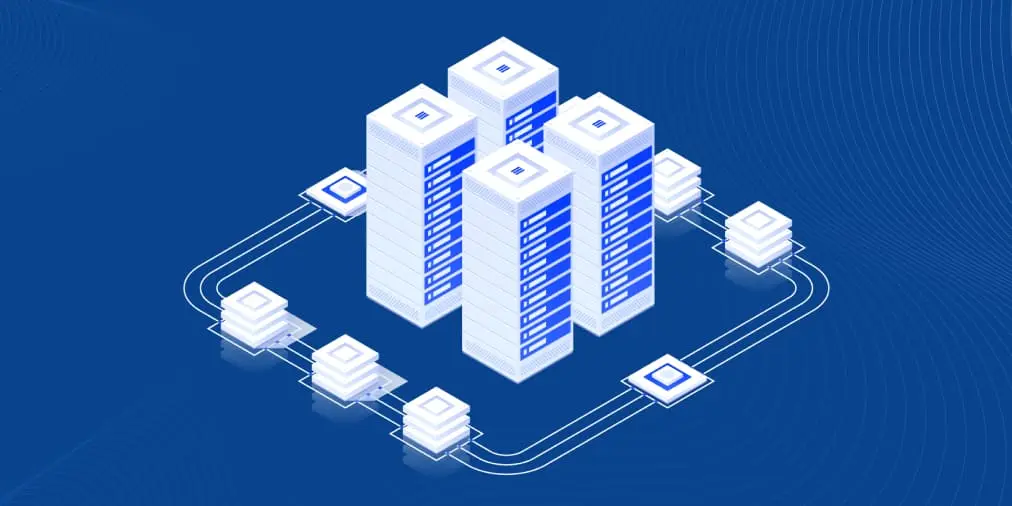Componente NAKIVO Backup & Replication: Backup Repository
NAKIVO Backup & Replication tiene tres componentes principales: Director, Transporter y Backup Repositorio. Mientras que el Director se utiliza para gestionarlo todo, el Transporter se utiliza para las transferencias de datos entre nodos. En esta guía, explicamos cómo crear y configurar un repositorio de backups en la solución NAKIVO y cubrimos las funciones y plataformas compatibles.
¿Qué es un repositorio de backups?
Un repositorio de backups es un componente central de NAKIVO Backup & Replication donde se almacenan los backups (puntos de recuperación). Es una carpeta designada para albergar los backups y los metadatos de backup generados por la solución. Al hacer backup de la solución en un sistema operativo compatible, se puede crear automáticamente un directorio para el repositorio de a bordo por defecto. En Windows, este directorio se llama«NakivoBackup» y en Linux se llama«repositorio«. Esta carpeta se puede utilizar como repositorio de los datos de los que se ha hecho backup y de los metadatos del repositorio de backups.
IMPORTANTE: Bajo ninguna circunstancia debe alterar o borrar manualmente ningún archivo de la carpeta«NakivoBackup«. Hacer esto podría provocar daños permanentes en todo el repositorio de backups, que son irreversibles, y la pérdida de datos de backups.
NOTA: Para evitar cualquier interrupción en las operaciones de la solución NAKIVO y la posible corrupción de datos, debe añadir la aplicación a la lista blanca o a la lista de exclusiones del software antivirus que se ejecuta en el equipo donde está hecho el backup de NAKIVO.
Al instalar la solución completa (componentes Director y Transporter), se crea automáticamente un repositorio de backups como ajuste predeterminado. Este repositorio de backups por defecto recibe el nombre de«Onboard repository» (este nombre se muestra en la interfaz web).
Soportes y plataformas de almacenamiento compatibles
NAKIVO Backup & Replication es compatible con diferentes soportes de almacenamiento y plataformas para hacer backups de backups:
- Carpeta local, que es un directorio del sistema de archivos de la máquina en la que está instalado el transportador.
- Recursos compartidos NFS y SMB
- Nubes públicas(Amazon S3, Microsoft Azure, Wasabi, Backblaze B2) y otros almacenamientos compatibles con S3 (Cloudian, MinIO, Ceph, C2 Object Storage, Lyve Cloud, etc.)
- SaaS
El repositorio SaaS es un tipo de repositorio especial que se utiliza para almacenar backups de Office 365. Este tipo de repositorio se crea en un directorio local para el Transportador asignado. El repositorio de backups se puede crear en sistemas de archivos ext3, ext4, NTFS y FAT32.
- Appliance de desduplicación compatibles con protocolos nativos
Tipos de repositorios de backups
NAKIVO Backup & Replication ofrece dos tipos de almacenamiento de datos de backup para realizar copias de seguridad incrementales:
- Incremental con backups completos. NAKIVO Backup & Replication crea una copia de seguridad completa en el primer job de backup ejecutado y posteriormente permite crear puntos de recuperación completos e incrementales en función de sus necesidades. La solución permite crear periódicamente backups completos sintéticos basados en los ajustes del job de backup.
- Backups incrementales para siempre. La solución crea un backup completo sólo en el primer job de backups que se ejecuta. Todas las ejecuciones de job consecuentes enviarán sólo los datos modificados (incrementos) al repositorio de backups.
A partir de la versión 10.4, los ajustes de backup incremental con backup completo se aplican por defecto al crear un nuevo repositorio de backups (en lugar de crear un repositorio de backups incremental para siempre, como ocurría antes de la versión 10.4). El tipo de almacenamiento puede configurarse durante la creación del repositorio.
Tamaño del repositorio de backups
Se recomienda que cada repositorio de backups en NAKIVO Backup & Replication contenga hasta 128 TB de datos de backup tras la compresión y deduplicación. Puede crear hasta 500 repositorios de backups por instalación de la solución.
Cada nuevo repositorio de backups requiere al menos 5 GB de espacio libre, además de los 5 GB de espacio libre necesarios para el buen funcionamiento de un repositorio de backups existente. La solución comprueba automáticamente el espacio libre cada 1 minuto si hay más de 10 GB de espacio libre. Si hay menos de 10 GB de espacio libre, el proceso de comprobación se realiza cada 10 segundos para evitar errores causados por la falta de espacio en disco.
Escalabilidad
Un determinado repositorio de backups está controlado por un único transportista conocido como transportista asignado. En términos más sencillos, sólo un Transporter está autorizado a leer y escribir datos en un determinado repositorio de backups. El transportista asignado asume toda la responsabilidad de todas las interacciones relacionadas con su respectivo repositorio de backups. Un único Transporter puede asignarse a varios repositorios de backups y gestionarlos eficazmente de forma simultánea.
Un único repositorio de backups no puede ser utilizado por más de un director/inquilino a la vez.
Funciones para hacer backup de repositorios
Un repositorio de backups soporta muchas funciones útiles, incluyendo:
- Deduplicación. Los repositorios de backups pueden configurarse para utilizar la función de desduplicación global para deduplicar los datos de backup a nivel de bloque. Los bloques de datos duplicados se excluyen de un backup independientemente del origen de los datos, lo que permite ahorrar espacio de almacenamiento. Tenga en cuenta que esta función sólo se puede utilizar con el repositorio de backups incrementales para siempre.
- Compresión. Los datos de un repositorio de backups se pueden comprimir utilizando tres niveles de compresión, de bajo a alto. Así se puede equilibrar entre ahorrar espacio de almacenamiento y cargar la CPU para comprimir los datos. La compresión se puede configurar al crear un nuevo repositorio de backups.
- cifrado. Un repositorio de backups (cuando se instala en Linux) se puede cifrar para proteger todos los datos de backups almacenados en el repositorio mediante una contraseña de cifrado. El cifrado influye en la velocidad de los backups.
- Recuperación del espacio. La recuperación de espacio no utilizado permite compactar el tamaño de un repositorio de backups y recuperar el espacio no utilizado cuando se utiliza un tipo de almacenamiento de backups incrementales para siempre .
- Autobackup de repositorios. Esta función verifica los problemas causados por la incoherencia de los datos (incluidos los metadatos), comprueba la integridad de los datos y repara los errores cuando es posible. El autobackup de repositorios puede ejecutarse de forma automática, programada y manual. También puede realizar una verificación completa de los datos. Se admite la verificación completa de datos en un repositorio de backups. Esta función puede proteger un repositorio contra la corrupción tras un apagado inesperado de la máquina.
- Los repositorios de backups se pueden conectar y desconectar. Esta función le permite conservar los datos en un estado coherente, copiar archivos del repositorio a otra ubicación, etc. Puede hacerse de forma manual o programada. Cuando se desvincula un repositorio de backups, la solución NAKIVO deja de interactuar con este repositorio y sus archivos.
- Un Repositorio de Backups adjunto es operado por un Transportador, se considera totalmente funcional en un momento dado, y puede ser utilizado por jobs.
- Un repositorio de backups desconectado no es operado por un transportador y no puede ser utilizado por jobs. Se puede mover o desconectar mientras está desacoplado.
Es imposible realizar el mantenimiento de forma manual o programada cuando un repositorio está desconectado.
Se recomienda ejecutar las operaciones que consumen recursos de CPU (por ejemplo, la recuperación de espacio y la verificación del repositorio de backups) en horas no laborables, como por la noche o durante los fines de semana. Para estas operaciones se utiliza una CPU de la máquina con un Transporter asignado al correspondiente repositorio de backups.
Inmutabilidad de los puntos de recuperación
Los repositorios de backup en determinados soportes y plataformas son compatibles con la inmutabilidad para hacer backups. La inmutabilidad evita que los datos sufran cambios no deseados, cifrados y eliminaciones, lo que hace que los puntos de recuperación sean inmunes al ransomware y otras ciberamenazas. Esta tecnología se basa en la tecnología Write Once Read Many (WORM).
La inmutabilidad debe activarse para un backup en el asistente de creación de jobs. Se puede activar para los puntos de recuperación almacenados en los siguientes tipos de repositorios de backups compatibles:
- Carpeta local en el transportador asignado para hacer backups de repositorios en Linux
- Repositorios en Amazon S3, Wasabi, Azure Blob Storage y Backblaze B2.
- Otras plataformas de almacenamiento compatibles con S3 que admiten Object Lock y la inmutabilidad a nivel de versión.
Cuando utilice repositorios de backups como Amazon S3, Wasabi, Azure Blob Storage, Backblaze B2 Cloud Storage y otras plataformas de almacenamiento compatibles con S3, debe activar el bloqueo de objetos o la compatibilidad de backups inmutables a nivel de versión para el bucket o contenedor blob responsable de almacenar los backups. Esta función de inmutabilidad garantiza que los datos no puedan ser alterados o borrados, ni siquiera por el usuario root y que no puedan ser acortados o levantados una vez habilitados.
Cuando se utiliza el tipo de carpeta local del repositorio de backups, los puntos de recuperación inmutables están protegidos para que nadie que no sea el usuario root pueda sobrescribirlos, borrarlos o modificarlos hasta que transcurra el periodo especificado.
Al hacer backup de tipo Local Folder como parte integrante de VMware vSphere (a partir de la plantilla OVA) o de una AMI preconfigurada en Amazon EC2, NAKIVO Backup & Replication ofrece un nivel mejorado de protección contra el ransomware. Esto implica la opción de hacer inmutables los puntos de recuperación almacenados en este repositorio, lo que significa que no pueden ser alterados o cambiados por nadie, incluido el usuario root, una vez que la función de inmutabilidad está activada.
Estructura del repositorio de backups
Un repositorio de backups tiene una estructura especial para almacenar los datos de backups y no se pueden encontrar archivos tradicionales, como discos virtuales, en el directorio de un repositorio de backups (NakivoBackup).
Importante: No modifique ni elimine manualmente ningún archivo o carpeta de un repositorio de backups.
- Carpetas de backups: Cada carpeta contiene los puntos de recuperación de cualquier job de backups.
- Carpeta Raw: Contiene archivos de datos sin procesar (archivos Chunk). Formato de los ficheros de trozos: index.variant(0000.001, 0001.002, 0002.00a, 0003.00b, …).
- Archivos descriptores: Información de almacenamiento de todos los ficheros Chunk del repositorio:
- + RawBlockRecord (incluye flags, variant, length, offset, hash1, hash2, rcount): La información de un bloque en el fichero descriptor.
- + ShiftBlockRecord (variant_old, offset_old, variant_new, offset_new): La información de un bloque que se cambia de la posición antigua a la nueva en los ficheros de datos brutos.
- + ChunkMap: información de almacenamiento de los ficheros de chunk (El mismo índice de chunk, diferente variante) y los ficheros descriptores contendrán una lista de ChunkMap, que se carga al inicializar el repositorio.
El archivo de bloqueo se utiliza para evitar que dos transportadores utilicen simultáneamente un repositorio de backups.
La estructura lógica del repositorio de backups es la siguiente:
– Repositorio de backups
- Backup 1
- Punto de recuperación 1
- Punto de recuperación 2
- Etc.
- Backup 2
- Punto de recuperación 1
- Punto de recuperación 2
- Etc.
Los puntos de recuperación se eliminan automáticamente cuando caduca su periodo de retención (en función de las fechas de caducidad establecidas o del método de retención heredado en las versiones 10.7 y anteriores). No debe eliminar manualmente ningún archivo del directorio del repositorio de backups.
Cómo crear un repositorio de backups
Puede crear un nuevo repositorio de backups en NAKIVO Backup & Replication en cualquiera de las plataformas compatibles enumeradas anteriormente.
Vamos a crear un nuevo repositorio de backups en una máquina con Ubuntu Linux instalado. El principal requisito para crear un nuevo repositorio de backups en una máquina remota es tener un Transporter instalado de antemano en esa máquina Linux. Tenemos un Transporter ya instalado en esta máquina Linux.
Utilizamos estas dos máquinas para la instalación y configuración de la solución NAKIVO en este ejemplo:
- NAKIVO Director (solución completa): 192.168.101.209
- NAKIVO Transporter en una máquina Linux: 192.168.101.210
Si el Transportador está instalado, realice los siguientes pasos para crear un nuevo repositorio de backups en una máquina Linux:
- Crear un directorio que se utilizará para el nuevo repositorio de backups para almacenar backups. Creamos un directorio llamado repository1 en /opt/nakivo/ y vamos a este directorio en la consola de Linux:
cd /opt/nakivo/sudo mkdir repository1 - Establezca el usuario NAKIVO, que se llama bhsvc como propietario de este directorio repository1 (necesita privilegios de root para realizar esta acción):
sudo chown -R bhsvc:bhsvc repository1Nota: Si crea un backup de repositorio en NAS, para establecer el usuario NAKIVO como propietario del directorio de repositorio, utilice:
sudo chown -R u_bhsvc:g_bhsvc repository1 - Configure los permisos adecuados para este directorio para que la solución NAKIVO pueda leer y escribir datos de backups:
sudo chmod 0775 repository1 - Compruebe si se han establecido el propietario y los permisos comprobando el contenido de /opt/nakivo/:
ls -al
- Se crea y configura un directorio. Ahora abra la interfaz web de NAKIVO Backup & Replication (proporcionada por el componente NAKIVO Director). En este caso, el enlace que abrimos en nuestro navegador es https://192.168.101.209:4443.
- Vaya a Ajustes > Repositorios, haga clic en +, y haga clic en Crear nuevo repositorio de backups.
- Se abrirá el asistente para hacer backup de nuevos repositorios.
- Seleccione un tipo de repositorio de backups en el primer paso del asistente. Como estamos creando un nuevo repositorio de backups en una máquina Linux, seleccionamos Carpeta Local. Pulsa Siguiente para continuar.
- El segundo paso requiere establecer un nombre y una ubicación. Introduzca un nombre de repositorio de backups, por ejemplo, RepositoryL1.
Seleccione el Transportador asignado para este Repositorio de Backups. Seleccionamos el Transportador instalado en la máquina Linux remota(192.168.101.210).
Introduzca la ruta a la carpeta local del equipo en el que está instalado el transportador. Este directorio es /opt/nakivo/repository1 en nuestro caso, que es el directorio que creamos en nuestra máquina Linux.
Haga clic en Siguiente para continuar.
- Configura las opciones. En este paso, debe configurar las opciones de ahorro de almacenamiento, cifrado, fiabilidad y mantenimiento del repositorio de backups. Si desea utilizar la compresión, configure ahora en este paso las opciones de reducción del tamaño de los datos. No se pueden cambiar los ajustes de compresión de un repositorio de backups una vez creado el repositorio.
Si desea crear un repositorio de backups incremental para siempre, haga clic en Ajustes en la línea Reducción del tamaño de los datos y desmarque la casilla Almacenar backups en archivos separados (recomendado). Haga clic en Aplicar.
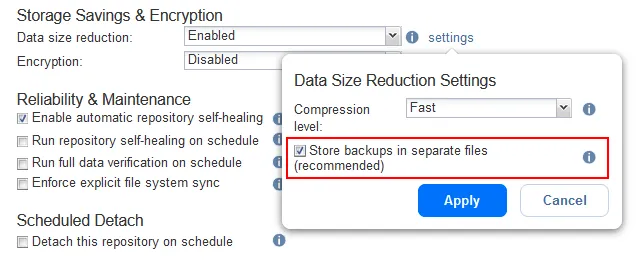
- Se ha creado un nuevo repositorio de backups.
Puede hacer click en un Backup Repository (la lista de repositorios se encuentra en Settings > Repositories) para ver el tamaño usado, el tamaño libre y otros parámetros del Backup Repository.
Puede pasar el ratón por encima del nombre del repositorio de backups y hacer clic en el icono de los tres puntos para abrir un menú con las acciones que puede realizar con el repositorio de backups seleccionado. Puede recuperar datos, editar algunos ajustes del repositorio, verificar backups, reparar un repositorio de backups, ejecutar la autocuración del repositorio, etc.
Habilitar la inmutabilidad
Si desea almacenar puntos de recuperación inmutables en un repositorio de backups, debe activar la inmutabilidad al crear un nuevo job de backup (haga clic en Jobs, pulse + para crear un nuevo job de backups y seleccione lo que desea hacer backup de). Un repositorio de backups creado en una máquina Linux (que es nuestro caso) es compatible con la inmutabilidad.
En el paso 3 del asistente para nuevos jobs de backup, donde se configuran los ajustes de programación y retención para un job de backup, se encuentran los ajustes de inmutabilidad. Seleccione la casilla correspondiente y el número de días para hacer el backup de inmutable durante ese número de días.